É possível jogar GTA 5 sem uma placa gráfica?
Posso jogar GTA 5 sem placa gráfica? O GTA 5, um dos jogos de vídeo mais populares de todos os tempos, é conhecido pelos seus gráficos impressionantes …
Ler o artigo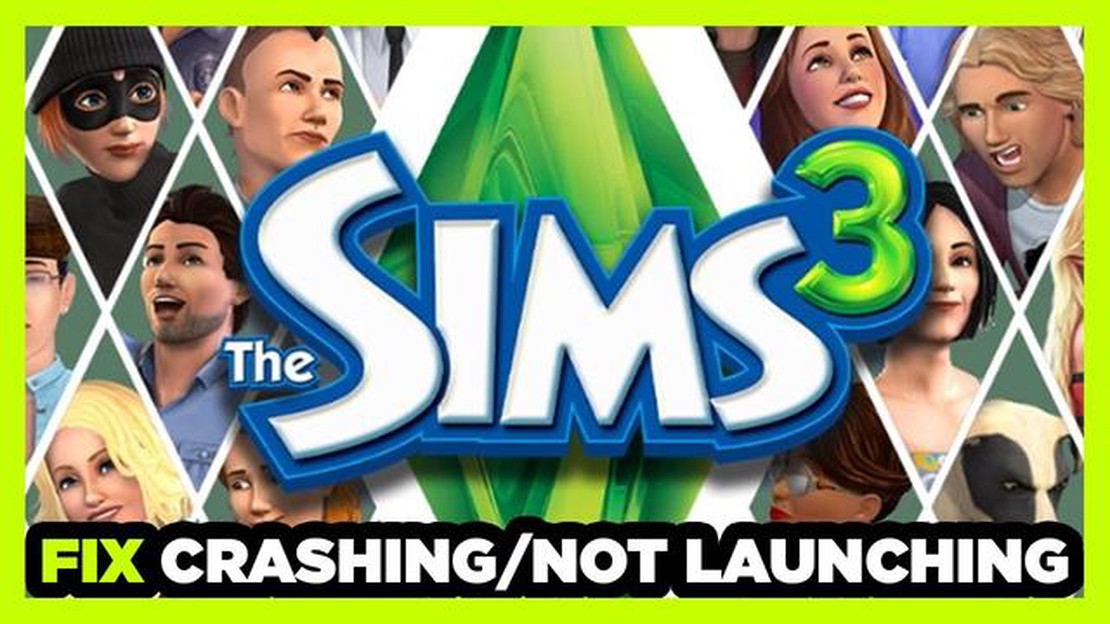
O The Sims 3 é um popular jogo de simulação que permite aos jogadores criar e controlar personagens virtuais. No entanto, como qualquer outro software, pode por vezes encontrar problemas, como o facto de o jogo não responder. Isto pode ser frustrante, especialmente para os jogadores ávidos que querem desfrutar da sua experiência de jogo sem interrupções. Se estiveres a enfrentar o problema do Sims 3 não responder, não te preocupes! Este artigo irá guiá-lo através de alguns passos para o ajudar a resolver este problema e voltar a jogar o seu jogo favorito.
**Passo 1: Atualizar o jogo
Um dos motivos mais comuns para o The Sims 3 não responder é uma versão desatualizada do jogo. Certifique-se de que tem as últimas actualizações instaladas. A maioria dos jogos tem uma funcionalidade de atualização automática, por isso certifique-se de que está activada. Caso contrário, pode verificar manualmente se há actualizações no site oficial do jogo ou no iniciador de jogos.
**Passo 2: Verificar os requisitos do sistema
Outro fator que pode fazer com que o Sims 3 congele ou deixe de responder são as baixas especificações do sistema. Certifique-se de que o seu computador cumpre os requisitos mínimos de sistema para executar o jogo sem problemas. Consulte o site oficial do jogo para obter os requisitos de sistema recomendados e compare-os com as especificações do seu computador.
**Passo 3: Desativar mods e conteúdos personalizados
Se instalou mods ou conteúdos personalizados para o seu jogo Sims 3, é possível que estes estejam a fazer com que o jogo bloqueie ou deixe de responder. Tente desativá-los temporariamente e veja se o problema persiste. Se o jogo correr bem sem os mods ou conteúdos personalizados, pode ser necessário actualizá-los ou desinstalá-los.
**Passo 4: Reparar ficheiros do jogo
O The Sims 3 tem uma ferramenta de reparação integrada que pode ajudar a reparar quaisquer ficheiros de jogo corrompidos ou em falta. Abra o iniciador do jogo, vá para as propriedades do jogo e seleccione a opção de reparação. Isto irá analisar os ficheiros do jogo e corrigir quaisquer problemas que encontre. Após a conclusão do processo de reparação, reinicie o jogo e verifique se ele ainda não responde.
**Passo 5: Reinstalar o jogo
Se nenhuma das etapas acima resolver o problema do Sims 3 não responder, talvez seja necessário considerar a reinstalação do jogo. Certifique-se de que faz uma cópia de segurança dos seus ficheiros guardados antes de desinstalar o jogo. Após a reinstalação, aplique as atualizações disponíveis e tente executar o jogo novamente.
Seguindo estes passos, deverá conseguir resolver o problema do Sims 3 que não responde e voltar a desfrutar da sua vida virtual. Lembre-se de manter sempre o jogo atualizado e de garantir que o seu computador cumpre os requisitos do sistema. Feliz simulação!
Se você estiver enfrentando problemas com o Sims 3 que não está respondendo, existem algumas dicas de solução de problemas que você pode tentar para resolver o problema.
1. Atualize seu jogo: Certifique-se de ter as atualizações mais recentes do Sims 3 instaladas. Isso pode ajudar a corrigir quaisquer erros ou problemas de compatibilidade que possam estar fazendo com que o jogo congele ou não responda.
2. Verifique as especificações do computador: Certifique-se de que o computador atende aos requisitos mínimos de sistema para o Sims 3. Se o computador estiver abaixo das especificações exigidas, ele pode ter dificuldades para executar o jogo sem problemas, resultando em congelamento ou falta de resposta.
3. Desativar mods e conteúdos personalizados: Se tiveres mods ou conteúdos personalizados instalados, tenta desactivá-los para ver se o problema é causado por incompatibilidade ou conflitos com estas adições. Por vezes, mods ou conteúdos personalizados desactualizados podem causar o congelamento do jogo.
4. Reparar os ficheiros do jogo: Utilize a opção Ferramenta de reparação no iniciador do jogo para analisar e reparar quaisquer ficheiros corrompidos ou em falta que possam estar a causar o problema de congelamento.
5. Desativar programas em segundo plano: Feche todos os programas desnecessários executados em segundo plano, pois eles podem consumir recursos do sistema e fazer com que o Sims 3 não responda. Use o Gerenciador de Tarefas para verificar se há algum programa que consome muitos recursos e feche-o.
6. Limpe seu computador: Faça uma limpeza de disco para remover arquivos temporários e liberar espaço em disco. Isto pode ajudar a melhorar o desempenho do computador e a evitar problemas de congelamento.
7. Execute o jogo no modo de compatibilidade: Se estiver usando uma versão mais recente do Windows, tente executar o Sims 3 no modo de compatibilidade. Clique com o botão direito do rato no atalho do jogo ou no ficheiro .exe, aceda a Propriedades e seleccione o separador Compatibilidade. Escolha uma versão mais antiga do Windows e aplique as alterações.
8. Reinstale o jogo: Se tudo mais falhar, você pode tentar reinstalar o Sims 3. Certifique-se de que faz uma cópia de segurança dos jogos guardados e de todos os ficheiros importantes antes de desinstalar. A reinstalação do jogo pode, por vezes, corrigir quaisquer problemas subjacentes que possam estar a causar o congelamento ou a falta de resposta.
Seguindo estas dicas de resolução de problemas, deve conseguir resolver os problemas do Sims 3 que não responde e voltar a desfrutar do seu jogo sem qualquer congelamento ou falta de resposta. Se o problema persistir, talvez seja melhor entrar em contacto com a equipa de apoio do jogo para obter mais assistência.
Se estiveres a ter problemas com o The Sims 3 que não responde, há vários passos que podes seguir para resolver o problema. Aqui estão algumas soluções eficazes:
Lembre-se de sempre salvar o progresso do jogo regularmente para evitar a perda de dados não salvos caso o Sims 3 trave ou deixe de responder. Seguir estes passos deve ajudar a resolver o problema do Sims 3 que não responde e permitir-lhe desfrutar do jogo sem interrupções.
Se estiver a ter problemas ou bugs enquanto joga The Sims 3, um dos primeiros passos que deve tomar é verificar se existem patches de jogo disponíveis. Os patches de jogo são actualizações lançadas pelos programadores do jogo para corrigir erros, melhorar o desempenho e adicionar novas funcionalidades ao jogo. A instalação dos patches mais recentes pode muitas vezes resolver problemas como o facto de o jogo não responder.
Para verificar se existem correcções do jogo, pode visitar o sítio Web oficial do The Sims 3 ou utilizar o iniciador do jogo. Normalmente, o iniciador tem uma opção para verificar se há actualizações e irá transferir e instalar automaticamente quaisquer correcções disponíveis.
Verificar se há actualizações automáticas:
Se a opção de atualização automática não funcionar ou se preferir transferir manualmente as correcções, pode visitar o sítio Web oficial ou os fóruns da comunidade do The Sims 3. Procure a secção “Downloads” ou “Patches” e encontre o patch mais recente para a sua versão do jogo.
Descarregar e instalar manualmente os patches:
Leia também: As reparações dos Joy-Con continuarão a ser gratuitas em 2020?
Depois de instalar os patches do jogo, é recomendável reiniciar o computador e iniciar o jogo novamente. Isso garantirá que as alterações feitas pelos patches sejam aplicadas corretamente. Se o jogo continuar a não responder ou se estiver a ter outros problemas, poderá ter de tentar outros passos de resolução de problemas ou pedir ajuda à equipa de apoio do jogo.
Se o Sims 3 não estiver respondendo, pode ser devido a um software desatualizado. Atualizar o jogo Sims 3 para a versão mais recente pode ajudar a resolver esses problemas.
Para atualizar o jogo Sims 3, siga estas etapas:
Atualizar o jogo Sims 3 pode não apenas corrigir o problema de não responder, mas também melhorar o desempenho geral e a estabilidade do jogo. É altamente recomendável manter seu jogo atualizado para aproveitar os recursos mais recentes e as correções de erros.
Leia também: Curas Múltiplas: O guia definitivo para curar o vampirismo em Skyrim
Se o problema de não responder persistir mesmo depois de atualizar o jogo Sims 3, pode ser necessário verificar se há problemas de compatibilidade com o sistema do computador ou considerar a reinstalação do jogo. Além disso, certifique-se de que seu computador atende aos requisitos mínimos de sistema para executar o Sims 3 sem problemas.
Ao atualizar o seu jogo Sims 3 para a versão mais recente, pode garantir que está a utilizar a versão mais optimizada e estável do jogo, reduzindo as probabilidades de encontrar problemas como a falta de resposta. Mantenha-se atualizado com as últimas atualizações e patches para ter a melhor experiência de jogo com o Sims 3.
Antes de jogar The Sims 3, é importante garantir que o teu computador cumpre os requisitos mínimos do sistema. Estes requisitos de sistema são essenciais para que o jogo corra bem e evite problemas como não responder ou falhar.
Sistema Operativo: Certifica-te de que tens um sistema operativo compatível com o The Sims 3. Recomenda-se ter pelo menos o Windows XP (Service Pack 2), Windows Vista, Windows 7 ou Mac OS X 10.5.7 Leopard ou superior.
Processador: O processador do seu computador desempenha um papel vital na execução do The Sims 3 sem problemas de desempenho. É recomendável ter um processador Pentium 4 de 2,4 GHz ou equivalente para Windows, ou um processador Intel Core Duo de 2,4 GHz ou equivalente para Mac.
Memória: Memória suficiente é crucial para que o The Sims 3 funcione sem problemas. Recomenda-se ter pelo menos 1,5 GB de RAM para Windows XP, 2 GB de RAM para Windows Vista ou Windows 7 e 2 GB de RAM para Mac.
Placa gráfica: É necessária uma boa placa gráfica para uma óptima experiência de jogo. Recomenda-se uma placa gráfica compatível com DirectX 9.0c com pelo menos 128 MB de RAM e suporte para Pixel Shader 2.0. Exemplos incluem GeForce FX 5900, Radeon 9500, Intel GMA 3-Series ou placas semelhantes.
Espaço no disco rígido: The Sims 3 requer uma quantidade significativa de espaço no disco rígido para instalar e executar o jogo sem problemas. Certifica-te de que tens pelo menos 6,1 GB de espaço livre no teu disco rígido.
Ligação à Internet: Será necessária uma ligação à Internet para ativar o jogo e transferir actualizações ou conteúdos adicionais. Recomenda-se uma ligação à Internet de banda larga para transferências mais rápidas e jogos online.
Se o seu computador cumprir estes requisitos de sistema, pode divertir-se a jogar The Sims 3 sem problemas de falta de resposta ou de falhas. Não se esqueça de consultar o site oficial do jogo para obter actualizações ou correcções adicionais que possam otimizar ainda mais o desempenho do jogo no seu sistema.
Antes de tentar qualquer etapa de solução de problemas, é importante garantir que seu computador atenda aos requisitos mínimos para executar o The Sims 3. O jogo pode não responder se o computador não atender a essas especificações.
Sistema Operacional: The Sims 3 requer pelo menos o Windows XP Service Pack 2 ou superior, ou o Mac OS X 10.5.7 Leopard ou superior. Certifique-se de que o seu sistema operativo está atualizado.
Processador: O jogo requer um processador P4 de 2,4 GHz ou equivalente para Windows, e um processador Intel Core Duo de 2,4 GHz ou equivalente para Mac. Certifica-te de que o processador do teu computador cumpre este requisito.
Memória: The Sims 3 requer pelo menos 1,5 GB de RAM para Windows e 2 GB para Mac. Verifique a memória do seu computador para garantir que cumpre ou excede estas especificações.
Gráficos: O jogo requer uma placa de vídeo compatível com DirectX 9.0c com 128 MB de RAM de vídeo para Windows, e uma NVIDIA GeForce 9600M GT ou ATI Radeon HD 2600 Pro para Mac. Verifique se a placa gráfica do seu computador atende a esses requisitos.
Espaço no disco rígido: The Sims 3 requer pelo menos 6,1 GB de espaço livre no disco rígido para instalação e espaço adicional para jogos guardados e conteúdo personalizado. Certifica-te de que o teu computador tem espaço livre suficiente para acomodar o jogo.
Se o computador não cumprir estes requisitos mínimos, poderá ser necessário atualizar o hardware ou considerar jogar o jogo num computador diferente que cumpra as especificações. O não cumprimento dos requisitos mínimos pode fazer com que o jogo não responda ou tenha problemas de desempenho.
Os controladores gráficos desempenham um papel crucial no desempenho e estabilidade dos jogos, incluindo o The Sims 3. É essencial garantir que os controladores gráficos estão actualizados para evitar problemas de compatibilidade e melhorar a jogabilidade geral.
Verificar se há actualizações: Comece por verificar se há actualizações disponíveis para os controladores gráficos. Pode fazê-lo visitando o site do fabricante ou utilizando software como o NVIDIA GeForce Experience ou o AMD Radeon Software para atualizar automaticamente os controladores.
Reinstalar Drivers: Se você está tendo problemas com o The Sims 3 que não responde, reinstalar seus drivers gráficos pode ajudar. Desinstale os drivers atuais do seu sistema, reinicie o computador e instale a versão mais recente dos drivers.
Desativar os gráficos integrados: Se tiver uma placa gráfica integrada e uma placa gráfica dedicada, certifique-se de que o The Sims 3 está a utilizar a placa gráfica dedicada para obter o melhor desempenho. Para tal, acede às definições de gráficos nas definições da BIOS do computador ou no painel de controlo de gráficos.
Ajustar as configurações gráficas: Se ainda estiver tendo problemas com o The Sims 3 que não responde, tente ajustar as configurações gráficas dentro do jogo. Reduzir as definições gráficas, tais como a resolução, a qualidade da textura e o anti-aliasing, pode ajudar a melhorar o desempenho em sistemas de gama baixa.
Monitorizar a temperatura e o overclocking: Certifique-se de que a placa gráfica não está a sobreaquecer, pois isso pode causar problemas de estabilidade no jogo. Utilize software de monitorização para verificar a temperatura da placa gráfica e limpe o pó das ventoinhas ou dos dissipadores de calor. Além disso, evite fazer overclock da placa gráfica, pois isso pode causar instabilidade.
**Se já tentou todos os passos acima e continua a ter problemas com o The Sims 3 que não responde, pode ser útil consultar um técnico profissional ou a equipa de apoio do jogo para obter mais assistência. Eles podem fornecer etapas de solução de problemas mais específicas com base na configuração de hardware e software do seu computador.
Quando o Sims 3 não está a responder, significa que o jogo parou de funcionar ou congelou. Isso pode acontecer devido a vários motivos, como problemas de compatibilidade, drivers gráficos desatualizados ou arquivos de jogo corrompidos.
O Sims 3 pode congelar devido a vários motivos, como drivers gráficos desatualizados, software ou mods conflitantes, poucos recursos do sistema ou arquivos de jogo corrompidos. É importante solucionar a causa específica para corrigir o problema de congelamento.
Embora o Sims 3 tenha requisitos de sistema relativamente baixos em comparação com os jogos modernos, ele ainda pode ter dificuldades para rodar em computadores de baixo custo. É recomendável verificar os requisitos mínimos de sistema e compará-los com as especificações do seu computador antes de tentar jogar o jogo.
Se nenhum dos passos mencionados acima ajudar a resolver o problema do Sims 3 que não está a responder, pode ser necessário procurar apoio adicional. Pode tentar contactar os canais de suporte oficiais do jogo, pesquisar em fóruns online por problemas semelhantes e possíveis soluções, ou contactar um técnico de informática para obter mais assistência.
Posso jogar GTA 5 sem placa gráfica? O GTA 5, um dos jogos de vídeo mais populares de todos os tempos, é conhecido pelos seus gráficos impressionantes …
Ler o artigoO killua é mais forte do que o Gon? Um dos maiores debates entre os fãs da popular série de anime e manga Hunter x Hunter é quem é mais forte: Killua …
Ler o artigoO Game Capture capta áudio? A captura de jogos tornou-se cada vez mais popular entre os jogadores e os criadores de conteúdos, permitindo-lhes gravar …
Ler o artigoFoi Burt Reynolds que conduziu em “Smokey and the Bandit”? Smoky and the Bandit é um filme clássico de ação e comédia que foi lançado em 1977. O filme …
Ler o artigoQual é a probabilidade de obter a pistola Infinity? Se é fã do popular franchise de videojogos Borderlands, provavelmente já ouviu falar da Infinity …
Ler o artigoQuem é Ajax Genshin? Quando se trata do mundo de Genshin Impact, não faltam personagens intrigantes e poderosas para descobrir. Uma dessas personagens …
Ler o artigo